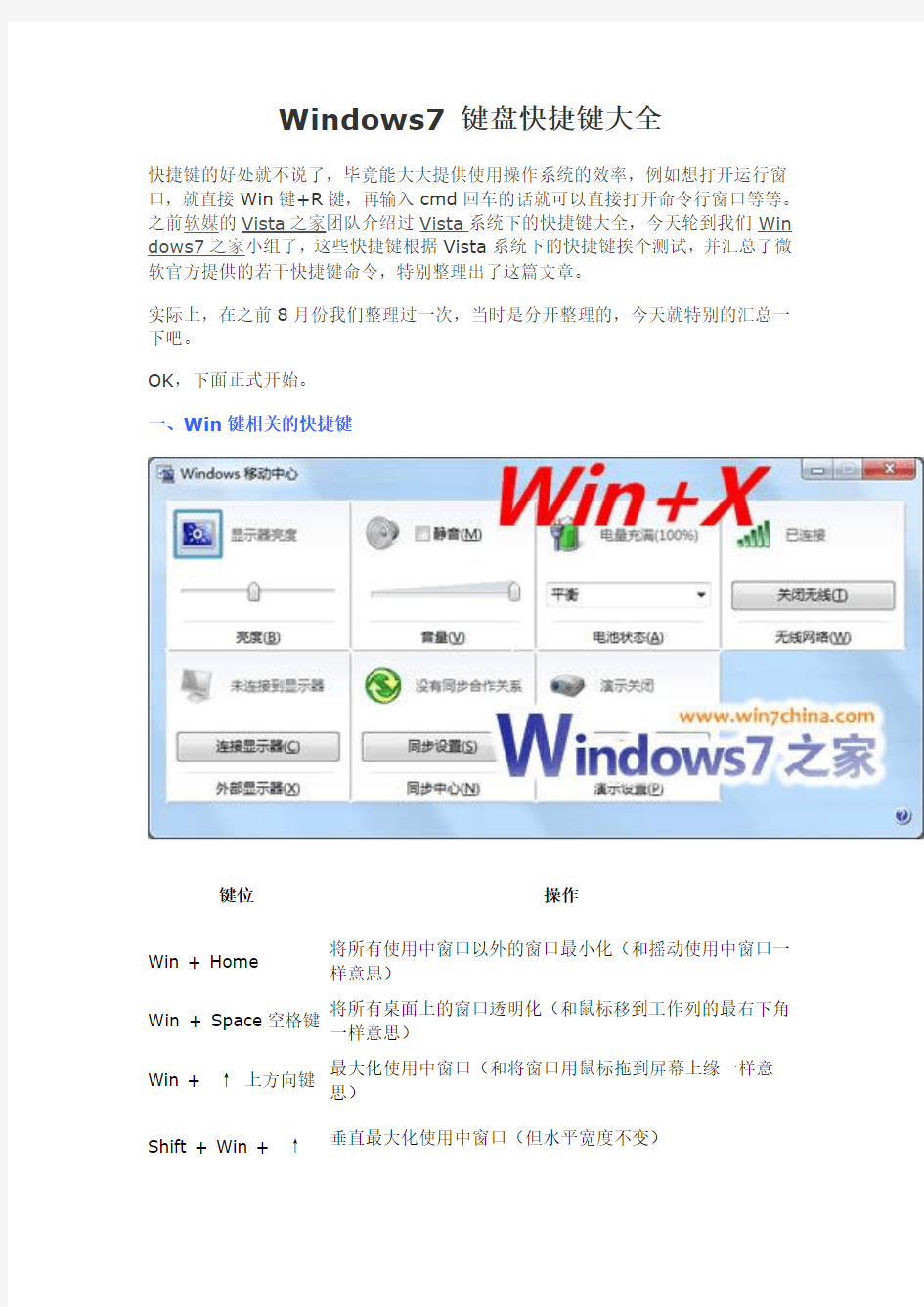
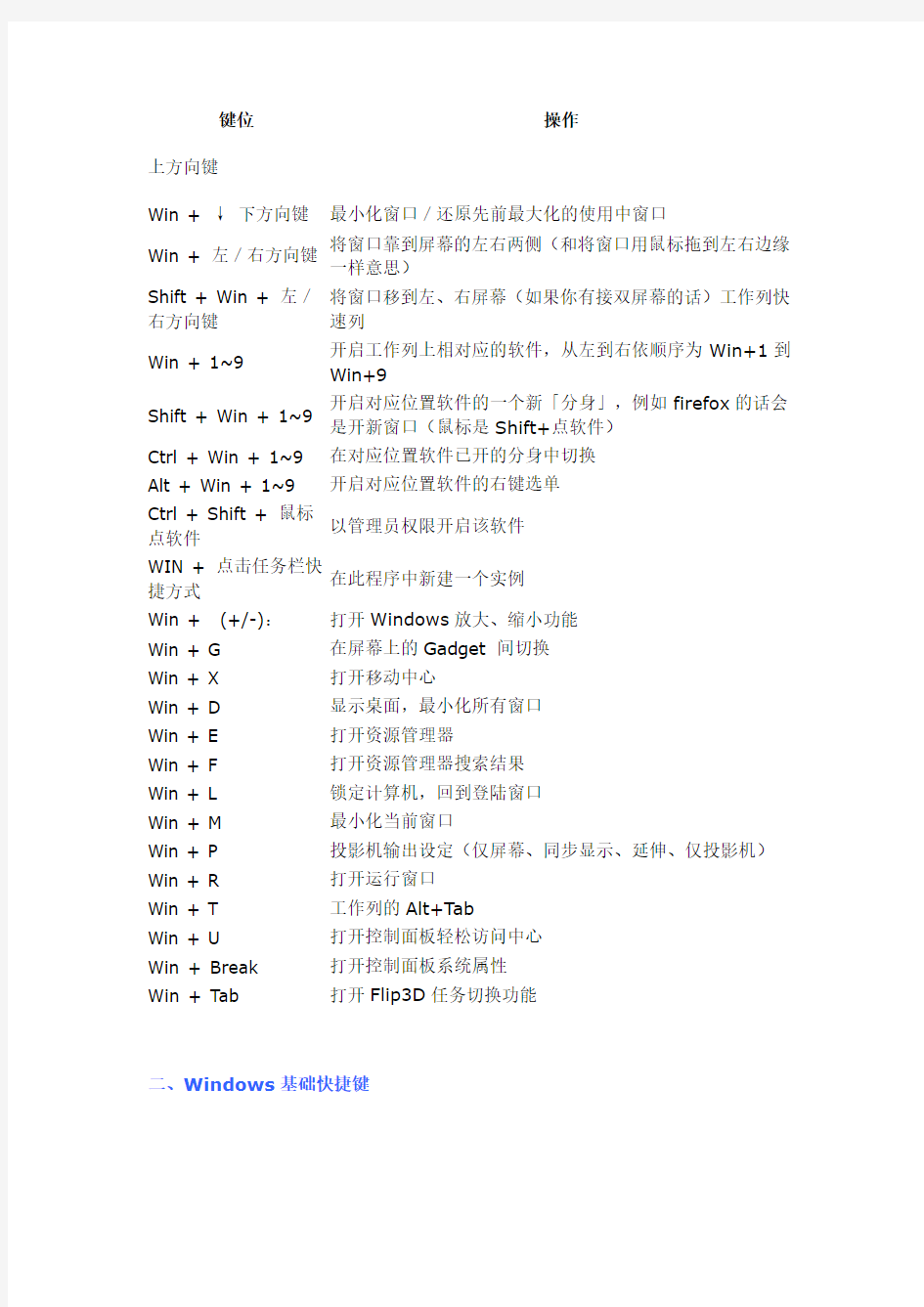
Windows7 键盘快捷键大全
快捷键的好处就不说了,毕竟能大大提供使用操作系统的效率,例如想打开运行窗口,就直接Win键+R键,再输入cmd回车的话就可以直接打开命令行窗口等等。之前软媒的Vista之家团队介绍过Vista系统下的快捷键大全,今天轮到我们Win dows7之家小组了,这些快捷键根据Vista系统下的快捷键挨个测试,并汇总了微软官方提供的若干快捷键命令,特别整理出了这篇文章。
实际上,在之前8月份我们整理过一次,当时是分开整理的,今天就特别的汇总一下吧。
OK,下面正式开始。
一、Win键相关的快捷键
键位操作
Win + Home 将所有使用中窗口以外的窗口最小化(和摇动使用中窗口一
样意思)
Win + Space空格键将所有桌面上的窗口透明化(和鼠标移到工作列的最右下角
一样意思)
Win + ↑上方向键最大化使用中窗口(和将窗口用鼠标拖到屏幕上缘一样意
思)
Shift + Win + ↑垂直最大化使用中窗口(但水平宽度不变)
键位操作
上方向键
Win + ↓下方向键最小化窗口/还原先前最大化的使用中窗口
Win + 左/右方向键将窗口靠到屏幕的左右两侧(和将窗口用鼠标拖到左右边缘
一样意思)
Shift + Win + 左/右方向键将窗口移到左、右屏幕(如果你有接双屏幕的话)工作列快速列
Win + 1~9 开启工作列上相对应的软件,从左到右依顺序为Win+1到
Win+9
Shift + Win + 1~9 开启对应位置软件的一个新「分身」,例如firefox的话会
是开新窗口(鼠标是Shift+点软件)
Ctrl + Win + 1~9 在对应位置软件已开的分身中切换
Alt + Win + 1~9 开启对应位置软件的右键选单
Ctrl + Shift + 鼠标
点软件
以管理员权限开启该软件
WIN + 点击任务栏快
捷方式
在此程序中新建一个实例
Win + (+/-):打开Windows放大、缩小功能
Win + G 在屏幕上的Gadget 间切换
Win + X 打开移动中心
Win + D 显示桌面,最小化所有窗口
Win + E 打开资源管理器
Win + F 打开资源管理器搜索结果
Win + L 锁定计算机,回到登陆窗口
Win + M 最小化当前窗口
Win + P 投影机输出设定(仅屏幕、同步显示、延伸、仅投影机)Win + R 打开运行窗口
Win + T 工作列的Alt+Tab
Win + U 打开控制面板轻松访问中心
Win + Break 打开控制面板系统属性
Win + Tab 打开Flip3D任务切换功能
二、Windows基础快捷键
键位操作
F1 帮助
Ctrl+C ( Ctrl+Insert) 复制选中项目
Ctrl+X 剪切选中项目
Ctrl+V ( Shift+Insert) 粘贴选中项目
Ctrl+Z 撤销
Ctrl+Y 重做
Delete ( Ctrl+D) 删除选中项目至回收站
Shift+Delete 直接删除选中项目
F2 重命名选中项目
Ctrl+A 全选
F3 搜索
Alt+Enter 显示选中项目属性
Alt+F4 关闭当前项目或退出当前程序Alt+空格打开当前窗口的快捷方式菜单Alt+Tab 在当前运行的窗口中切换
键位操作
Ctrl+Alt+Tab 使用方向键在当前运行的窗口中切换Ctrl+滚轮改变桌面图标大小
+Tab 开启Aero Flip 3-D
Ctrl+ +Tab 使用方向键在Aero Flip 3D程序中切换Alt+Esc 在当前打开的程序间切换
F4 显示资源管理器的地址栏列表
Shift+F10 显示选中项目的快捷方式菜单
Ctrl+Esc 打开开始菜单
F10 激活当前窗口的菜单栏
F5 ( Ctrl+R) 刷新
Alt+ ↑资源管理区中返回文件夹的上一级菜单Esc 取消当前操作
Ctrl+Shift+Esc 打开任务栏管理器
插入碟片时按住Shift 禁止CD/DVD的自动运行
右边或左边的Ctrl+Shift 改变阅读顺序
三、资源管理器相关快捷键
键位操作Ctrl + N 打开新窗口
Ctrl + W 关闭当前窗口
Ctrl + Shift + N 新建文件夹
End 显示文件夹底部
键位操作Home 显示文件夹顶部
F11 最大/最小化当前文件夹
Ctrl + 句号(.) 顺时针方向旋转图片
Ctrl + 逗号(,) 逆时针方向旋转图片
Num Lock + 小键盘星号
(*) 显示选中文件夹下的所有子文件夹Num Lock + 小键盘加号
( + ) 显示选中文件夹的内容
Num Lock + 小键盘减号
(-) 折叠选中文件夹
←折叠选中文件夹或返回父文件夹Alt + Enter 打开选中项目的属性对话框
Alt + P 预览面板开关
Alt + ←打开上一个文件夹
Backspace 打开上一个文件夹
→选中第一个子文件夹
Alt + →打开下一个文件夹
键位操作
Alt + ↑返回上一层文件夹
Ctrl + 滚轮改变图标大小
Alt + D 选中地址栏
Ctrl + E 选中搜索框
Ctrl + F 选中搜索框
Shift+右键点选文件出现「附到开始菜单」和「复制为路径」两个额外的
右键选项
Shift+右键点选文件夹出现「在新处理程序开启(另开新窗口)」、「在此处开启命令窗口(DOS!)」和
「复制为路径」三个额外的右键选项
四、任务栏快捷键
键位操作
Shift + 点击任务栏程序按钮在新窗口中打开此程序Ctrl + Shift + 点击任务栏程序按钮以管理员身份运行此程序
键位操作
Shift + 右键点击任务栏程序按钮打开此程序的窗口菜单Shift + 右键点击任务栏分组按钮打开本组的窗口菜单
Ctrl + 点击任务栏分组按钮在本组窗口中循环Windows 系统组合键
?F1:帮助
?CTRL+ESC:打开“开始”菜单
?ALT+TAB:在打开的多个程序之间切换
?ALT+F4:退出程序
?SHIFT+DELETE:永久删除项目
?Windows 徽标+L:锁定计算机(不使用CTRL+ALT+DELETE) 回到顶端
Windows 程序组合键
?CTRL+C:Copy
?CTRL+X:剪切
?CTRL+V:粘贴
?CTRL+Z:撤消
?CTRL+B:加粗
?CTRL+U:下划线
?CTRL+I:倾斜
回到顶端
外壳对象的鼠标单击/键盘修改键组合
?SHIFT+右键单击:显示包含可选命令的快捷菜单
?SHIFT+双击:运行备用的默认命令(菜单上的第二个项目)
?ALT+双击:显示属性
?SHIFT+DELETE:立即删除项目,不将其放到回收站中
回到顶端
常用的仅使用键盘的命令
?F1:启动Windows 帮助
?F10:激活菜单栏选项
?SHIFT+F10 打开对应于选定项目的快捷菜单(这与右键单击对象等效)
?CTRL+ESC:打开“开始”菜单(使用箭头键可选择项目)
?CTRL+ESC 或ESC:选择“开始”按钮(按TAB 键选择任务栏,或者按SHIFT+F10 显示上下文菜单)
?CTRL+SHIFT+ESC:打开Windows 任务管理器
?ALT+下箭头:打开下拉列表框
?ALT+TAB:切换到另一个正在运行的程序(按住ALT 键,然后按TAB 键可查看任务切换窗口)
?SHIFT:插入CD-ROM 时按住SHIFT 键可跳过自动运行功能
?ALT+空格键:显示主窗口的“系统”菜单(从系统菜单中,您可以还原、移动、最大化、最小化或关闭窗口)
?ALT+-(ALT+短划线):显示多文档界面(MDI) 子窗口的系统菜单(从MDI 子窗口的“系统”菜单中,您可以还原、移动、最大化、最小化或关闭子窗口)
?CTRL+TAB:切换到多文档界面(MDI) 程序的下一个子窗口
?ALT+underlined letter in menu:打开菜单
?ALT+F4:关闭当前窗口
?CTRL+F4:关闭当前多文档界面(MDI) 窗口
?ALT+F6:在同一程序的多个窗口之间切换(例如,当显示记事本的查找对话框时,按ALT+F6 可在“查找”对话框和记事本主窗口之间切换)
回到顶端
外壳对象和常用文件夹/Windows 资源管理器快捷键
对于选定对象:
?F2:重命名对象
?F3:查找所有文件
?CTRL+X:剪切
?CTRL+C:复制
?CTRL+V:粘贴
?SHIFT+DELETE:立即删除选定项目,不将项目移动到回收站
?ALT+ENTER:打开选定对象的属性
复制文件
按住CTRL 键将文件拖到另一文件夹。
创建快捷方式
按住CTRL+SHIFT 将文件拖到桌面或文件夹中。
回到顶端
常用文件夹/快捷键控件
?F4:选择“转到不同的文件夹”框并沿框中的项向下移动(如果工具栏在Windows 资源管理器中是活动的)
?F5:刷新当前窗口。
?F6:在Windows 资源管理器中的窗格之间移动
?CTRL+G:打开“转到文件夹”工具(仅限于Windows 95 中的Windows 资源管理器)?CTRL+Z:撤消上一命令
?CTRL+A:选择当前窗口中的所有项目
?BACKSPACE:切换到父文件夹
?SHIFT+ 单击+关闭按钮:对于文件夹,关闭当前文件夹和所有父文件夹
回到顶端
Windows 资源管理器树控件
?数字键盘*:展开当前选项下的所有内容
?数字键盘+:展开当前选项
?数字键盘-:折叠当前选项。
?右箭头:如果当前选项未展开,则展开它;否则转到第一个子节点
?左箭头:如果当前选项已展开,则折叠它;否则转到父节点
回到顶端
属性控件
?CTRL+TAB/CTRL+SHIFT+TAB:在属性选项卡中移动
回到顶端
辅助功能快捷键
?按SHIFT 键五次:打开和关闭粘滞键
?按住右SHIFT 键八秒钟:打开和关闭筛选键
?按住NUM LOCK 键五秒钟:打开和关闭切换键
?左ALT+左SHIFT+NUM LOCK:打开和关闭鼠标键
?左ALT+左SHIFT+PRINT SCREEN:打开和关闭高对比度
回到顶端
Microsoft Natural Keyboard 键
?Windows 徽标:“开始”菜单
?Windows 徽标+R:“运行”对话框
?Windows 徽标+M:全部最小化
?SHIFT+Windows 徽标+M:撤消全部最小化
?Windows 徽标+F1:帮助
?Windows 徽标+E:Windows 资源管理器
?Windows 徽标+F:查找文件或文件夹
?Windows 徽标+D:最小化所有打开的窗口并显示桌面
?CTRL+Windows 徽标+F:查找计算机
?CTRL+Windows 徽标+TAB:将焦点从“开始”菜单移动到“快速启动”工具栏或系统任务栏(使用右箭头键或左箭头键可将焦点移动到“快速启动”工具栏和系统任务栏中的项目)?Windows 徽标+TAB:在任务栏按钮之间循环
?Windows 徽标+Break:“系统属性”对话框
?应用程序键:显示对应于选定项目的快捷菜单
回到顶端
安装有IntelliType 软件的Microsoft Natural Keyboard
?Windows 徽标+L:注销Windows
?Windows 徽标+P:启动打印管理器
?Windows 徽标+C:打开控制面板
?Windows 徽标+V:启动剪贴板
?Windows 徽标+K:打开“键盘属性”对话框
?Windows 徽标+I:打开“鼠标属性”对话框
?Windows 徽标+A:启动辅助功能选项(如果已安装)
?Windows 徽标+空格键:显示Microsoft IntelliType 快捷键的列表
?Windows 徽标+S:打开和关闭CAPS LOCK
回到顶端
对话框键盘命令
?TAB:移动到对话框中的下一个控件
?SHIFT+TAB:移动到对话框中的上一个控件
?空格键:如果当前控件是一个按钮,将单击此按钮。如果当前控件是一个复选框,将选中或清除该复选框。如果当前控件是一个选项,将选择该选项。
?ENTER:与单击选定的按钮(带有轮廓线的按钮)等效
?ESC:与单击“取消”按钮等效
?ALT+underlined letter in dialog box item:移动到相应的项目
Win7常规快捷键: Win+1:打开/显示超级任务栏第一个图标代表的程序 Win+2:打开/显示超级任务栏第二个图标代表的程序(3、4、……如此类推)Win+D:切换桌面显示窗口或者gadgets小工具 Win+E:打开explorer资源浏览器Win+F:搜索文件或文件夹 Win+G:切换边栏小工具 Win+L:如果你连接到网络,则锁定计算机,如果没有连接到网络的,则切换用户 Win+M:快速显示桌面 Win+P:打开多功能显示面板(切换显示器) Win+R:打开运行窗口 Win+T:切换显示任务栏信息,再次按下则会在任务栏上循环切换,Win+Shift+T 则是后退 Win+U:打开易用性辅助设置 Win+X:打开计算机移动中心 Win+Home:最小化 / 还原所有其他窗口 Win+Pause/Break:显示“系统属性”对话框 Win+Tab:3D切换窗口Win+Space:桌面窗口透明化显示桌面, 使用Aero Peek显示桌面 Win+CTRL+F:如果你在网络中的话,它 能够搜索计算机 Win+CTRL+TAB:使用Windows Flip 3-D 切换任务栏上的活动窗口 Win+Shift+← :跳转左边的显示器 Win+Shift+→:跳转右边的显示器 Win+↑:最大化当前窗口 Win+↓:还原/最小化当前窗口 Win+←:当前窗口向左上下最大化 Win+→:当前窗口向右上下最大化 Win++:放大屏幕显示 Win+-:缩小屏幕显示以下是微软官方 发布的Windows 7操作系统快捷键的应 用解释: 1. 轻松访问键盘快捷方式 按住右Shift 八秒钟:启用和关 闭筛选键 按左 Alt+左 Shift+PrtScn(或 PrtScn):启用或关闭高对比度 按左 Alt+左 Shift+Num Lock : 启用或关闭鼠标键 按 Shift 五次:启用或关闭粘滞 键 按住 Num Lock 五秒钟:启用或关 闭切换键 Windows 徽标键 + U :打开轻松 访问中心 2. 常规键盘快捷方式 F1 显示帮助 Ctrl+C 复制选择的项目 Ctrl+X 剪切选择的项目 Ctrl+V 粘贴选择的项目 Ctrl+Z 撤消操作 Ctrl+Y 重新执行某项操作 Delete 删除所选项目并将其 移动到“回收站” Shift+Delete 不先将所选项 目移动到“回收站”而直接将其删除 F2 重命名选定项目 Ctrl+向右键将光标移动到下一 个字词的起始处 Ctrl+向左键将光标移动到上一 个字词的起始处 Ctrl+向下键将光标移动到下一 个段落的起始处 Ctrl+向上键将光标移动到上一 个段落的起始处 Ctrl+Shift 加某个箭头键选择 一块文本 Shift 加任意箭头键在窗口中或 桌面上选择多个项目,或者在文档中选 择文本
轻松访问键盘快捷方式 1.按住右Shift 八秒钟:启用和关闭筛选键 2.按左Alt+左Shift+PrtScn(或PrtScn):启用或关闭高对比度 3.按左Alt+左Shift+Num Lock :启用或关闭鼠标键 4.按Shift 五次:启用或关闭粘滞键 5.按住Num Lock 五秒钟:启用或关闭切换键 6.Windows 徽标键+ U :打开轻松访问中心 对话框键盘快捷方式 Alt+Tab 在选项卡上向前移动 Alt+Shift+Tab 在选项卡上向后移动 Tab 在选项上向前移动 Shift+Tab 在选项上向后移动 Alt+加下划线的字母执行与该字母匹配的命令(或选择选项) Enter 对于许多选定命令代替单击鼠标 空格键如果活动选项是复选框,则选中或清除该复选框 箭头键如果活动选项是一组选项按钮,则选择某个按钮 F1 显示帮助 F4 显示活动列表中的项目 Backspace 如果在―另存为‖或―打开‖对话框中选中了某个文件夹,则打开上一级文件夹 Windows 徽标键相关的快捷键 Windows徽标键就是显示为Windows旗帜,或标有文字Win或Windows的按键,以下简称Win键。 1.Windows 徽标键——打开或关闭「开始」菜单。 2.Windows 徽标键+ Pause——显示―系统属性‖对话框。 3.Windows 徽标键+ D——显示桌面 4.Windows 徽标键+ M——最小化所有窗口。 5.Windows 徽标键+ Shift + M ——将最小化的窗口还原到桌面。 6.Windows 徽标键+ E ——打开计算机。 7.Windows 徽标键+ F ——搜索文件或文件夹。 8.Ctrl + Windows 徽标键+ F ——搜索计算机(如果已连接到网络)。 9.Windows 徽标键+ L ——锁定计算机或切换用户。 10.Windows 徽标键+ R ——打开―运行‖对话框。 11.Windows 徽标键+ T——循环切换任务栏上的程序。 12.Windows 徽标键+ 数字——启动锁定到任务栏中的由该数字所表示位置处的程序。如果该程序已在运行,则切换到该程序。
WIN7快捷键、技巧[交流、汇总][更新] 刚刚用上WIN7,有很多地方还不熟悉,WINDOWS以前版本的快捷键在WIN7里面还是 能用的,同时WIN7也应该又加入了一些快捷键(我是这样认为的),请大家把自己用过的、发现的写出来,供大家交流、学习。 发现一个比较早的帖子,比较详细的介绍了一些快捷方法,引用帖子地址供大家交流 https://www.doczj.com/doc/c21556285.html,/read.php?tid=1336902 2楼有部分快捷键的效果图片 此贴已被征用为Win7技巧交流、汇总专帖^-^ win+d 返回到桌面(再次按下,返回到程序) win+Tab 3D窗口切换 win+r 运行 win+e 资源管理器 win+m 返回到桌面 win+L 是待机 win+f 搜索 win+u 轻松访问中心 ctrl+alt+tab 锁定程序到屏幕供选择 win+ctrl+tab锁定Aero3D效果 Win + Space(空格) 将所有窗口透明化,仅保留边框,效果同鼠标悬停在“显示桌面”按钮上一样。 Ctrl + Win + Space(空格)锁定 3D 桌面。
Win + T 将任务栏第一个图标变为焦点,连续按可以在任务栏所有图标里循环,不论是否运行中。 win+1、2.....9启动定在任务栏上的程序 win+Tab 3D窗口切换 win+ctrl+tab 锁定Aero3D效果 Win+P 连接投影 win加+号是放大镜 win+上最大化窗口 win+下最小化窗口 win+右窗口右半开 win+左窗口左半开 需要更正一下 win+方向键“上”窗口最大化,应用程序同样适用 win+方向键“下”窗口向下还原→窗口最小化到任务栏,此时再按“上”或是“下”都没应 win+方向键“左”窗口左半开→窗口右半开→窗口向下还原→窗口左半开……以此循环 win+方向键“右”窗口右半开→窗口左半开→窗口向下还原→窗口右半开……以此循环 窗口向下还原→指的是资源管理器、应用程序、网页等窗口非最大化和最小化到任务栏状况。 任务栏左右面的竖杠是“返回桌面”键
电脑键盘快捷键大全 单独按Windows:显示或隐藏“开始”功能表 Windows+BREAK:显示“系统属性”对话框 Windows+D:显示桌面 Windows+M:最小化所有窗口 Windows+Shift+M:还原最小化的窗口 Windows+E:开启“资源管理器” Windows+F:查找文件或文件夹 Windows+CTRL+F:查找电脑 Windows+F1:显示Windows“帮助” Windows+R:开启“运行”对话框 Windows+U:开启“公用程序管理器” Windows+L:切换使用者(WindowsXP新功能) Ctrl快捷键 Ctrl+S保存 Ctrl+W关闭程序 Ctrl+N新建 Ctrl+O打开 Ctrl+Z撤销 Ctrl+F查找 Ctrl+X剪切
Ctrl+C复制 Ctrl+V粘贴 Ctrl+A全选 Ctrl+[缩小文字 Ctrl+]放大文字 Ctrl+B粗体 Ctrl+I斜体 Ctrl+U下划线 Ctrl+Shift输入法切换 Ctrl+空格中英文切换 Ctrl+回车QQ号中发送信息 Ctrl+Home光标快速移到文件头 Ctrl+End光标快速移到文件尾 Ctrl+Esc显示开始菜单 Ctrl+Shift+<快速缩小文字 Ctrl+Shift+>快速放大文字 Ctrl+F5在IE中强行刷新 Ctrl+拖动文件复制文件 Ctrl+Backspace启动\关闭输入法 拖动文件时按住Ctrl+Shift创建快捷方式Alt快捷键 Alt+空格+C关闭窗口
Alt+空格+N最小化当前窗口 Alt+空格+R恢复最小化窗口 Alt+空格+X最大化当前窗口 Alt+空格+M移动窗口 Alt+空格+S改变窗口大小 Alt+Tab两个程序交换 Alt+255QQ号中输入无名人 Alt+F打开文件菜单 Alt+V打开视图菜单 Alt+E打开编辑菜单 Alt+I打开插入菜单 Alt+O打开格式菜单 Alt+T打开工具菜单 Alt+A打开表格菜单 Alt+W打开窗口菜单 Alt+H打开帮助菜单 Alt+回车查看文件属性 Alt+双击文件查看文件属性 Alt+X关闭C语言 ALT+F4 关闭当前应用程序 ALT+SPACEBAR 打开程序最左上角的菜单ALT+TAB 切换当前程序
三、资源管理器相关快捷键 键位操作 Ctrl + N 打开新窗口 Ctrl + W 关闭当前窗口 Ctrl + Shift + N 新建文件夹 End 显示文件夹底部 Home 显示文件夹顶部 F11 最大/最小化当前文件夹 Ctrl + 句号(.) 顺时针方向旋转图片 Ctrl + 逗号(,) 逆时针方向旋转图片 Num Lock + 小键盘星号(*) 显示选中文件夹下的所有子文件夹 Num Lock + 小键盘加号( + ) 显示选中文件夹的内容 Num Lock + 小键盘减号(-) 折叠选中文件夹 ← 折叠选中文件夹或返回父文件夹 Alt + Enter 打开选中项目的属性对话框 Alt + P 预览面板开关 Alt + ← 打开上一个文件夹 Backspace 打开上一个文件夹 → 选中第一个子文件夹 Alt + → 打开下一个文件夹 Alt + ↑ 返回上一层文件夹 Ctrl + 滚轮改变图标大小 Alt + D 选中地址栏 Ctrl + E 选中搜索框 Ctrl + F 选中搜索框 Shift+右键点选文件出现「附到开始菜单」和「复制为路径」两个额外的右键选项 Shift+右键点选文件夹出现「在新处理程序开启(另开新窗口)」、「在此处开启命令窗口(D OS!)」和「复制为路径」三个额外的右键选项 四、任务栏快捷键 键位操作 Shift + 点击任务栏程序按钮在新窗口中打开此程序 Ctrl + Shift + 点击任务栏程序按钮以管理员身份运行此程序 Shift + 右键点击任务栏程序按钮打开此程序的窗口菜单 Shift + 右键点击任务栏分组按钮打开本组的窗口菜单 Ctrl + 点击任务栏分组按钮在本组窗口中循环 一、Win键相关的快捷键 键位操作
一。Windows7常规快捷键 Win+1:打开/显示超级任务栏第一个图标代表的程序 Win+2:打开/显示超级任务栏第二个图标代表的程序(3、4、……如此类推) Win+Tab:3D切换窗口 Win+Pause/Break:弹出系统调板 Win++:放大屏幕显示 Win+-:缩小屏幕显示 Win+E:打开explorer资源浏览器 Win+R:打开运行窗口 Win+T:切换显示任务栏信息,再次按下则会在任务栏上循环切换,Win+Shift+T 则是后退Win+U:打开易用性辅助设置 Win+P:打开多功能显示面板(切换显示器) Win+D:切换桌面显示窗口或者gadgets小工具 Win+F:查找 Win+L:锁定计算机 Win+X:打开计算机移动中心 Win+M:快速显示桌面 Win+Space:桌面窗口透明化显示桌面,使用Aero Peek显示桌面 Win+↑:最大化当前窗口 Win+↓:还原/最小化当前窗口 Win+←:当前窗口向左上下最大化 Win+→:当前窗口向右上下最大化 Win+Shift+←:跳转左边的显示器 Win+Shift+→:跳转右边的显示器 Win+G:呼出桌面小工具 Win+Home:最小化/ 还原所有其他窗口 二。Windows7资源管理器快捷键 Alt+P 显示/隐藏预览面板 三。Windows7任务栏快捷键 Shift + 左键单击某程序图标运行中键单击某程序图标运行 Ctrl + Shift + 左键单击某程序图标以管理员身份运行 Shift + 右键击某程序图标显示窗口菜单(还原/ 最小化/ 移动/ 等) Note: 通常可以右键窗口的任务栏预览呼出此菜单 Shift + 右击某程序图标(分组显示窗口模式下) 呼出还原所有窗口/ 最小化所有窗口/ 关闭所有窗口等菜单 Ctrl + 左键单击某程序图标(分组显示窗口模式下) 在窗口或标签中循环切换 四。Vista的快捷键,基本通用:
Windows7常用快捷键 Windows7 Common Keyboard Shortcuts
Windows7常用快捷键目录 轻松访问键盘快捷方式 (3) 常规键盘快捷方式 (3) 对话框键盘快捷方式 (5) Windows 徽标键键盘快捷方式 (5) Windows 资源管理器键盘快捷方式 (6) 放大镜键盘快捷方式 (7) 远程桌面连接键盘快捷方式 (8) 画图键盘快捷方式 (8) “写字板”键盘快捷方式 (9) 计算器键盘快捷方式 (11) Windows 日记本键盘快捷方式 (14) Windows 帮助查看器键盘快捷方式 (15)
Windows 7常用快捷键 键盘快捷方式是两个或多个键的组合,当按下这些组合键时,可用于执行通常需要鼠标或其他指针设备才能执行的任务。键盘快捷方式可使您与计算机的交互更容易,从而在使用 Windows 和其他程序时节省您的时间和精力。 大多数程序还提供加速键,这些键可使使用菜单和其他命令变得更加容易。检查程序菜单中的加速键。如果菜单中某个字母带下划线,这通常表示按 Alt 键与带下划线的键的组合将产生与单击该菜单项相同的效果。 通过在某些程序(如“画图”和“写字板”)中按下 Alt 键,可显示标记为可按下使用的其他键的命令。 还可以创建新的键盘快捷方式以打开程序。有关详细信息,请参阅创建打开程序的键盘快捷方式。 轻松访问键盘快捷方式 下表包含了可以有助于使计算机更易于使用的键盘快捷方式。 按键 功能 PrtScn) hift+Num Lock Windows 徽标键+ U 打开轻松访问中心 常规键盘快捷方式 下表包含了常规键盘快捷方式。 按住右 Shift 八秒钟 启用和关闭筛选键 按左 Alt+左 Shift+PrtScn(或 启用或关闭高对比度按左 Alt+左 S 启用或关闭鼠标键 按 Shift 五次 启用或关闭粘滞键 按住 Num Lock 五秒钟启用或关闭切换键 按键 功能 项目 F1 显示帮助 Ctrl+C 复制选择的项目 Ctrl+X 剪切选择的项目 Ctrl+V 粘贴选择的Ctrl+Z 撤消操作 Ctrl+Y 重新执行某项操作
Win7操作技巧及常用快捷键 一些实用的win7操作技巧 1.问题步骤记录器 有很多时候,身在远方的家人或者是朋友会要求您辅导他们计算机问题,但是又不知道该如何明确向您表达这个问题,这个处境是很令人沮丧的。微软在Windows 7中添加的问题步骤记录器,将会帮助您与您的朋友摆脱沮丧。在这种情况下,您的朋友只要单击开始菜单、键入PSR,按住Enter键,再点击开始记录按钮即可。启用这项功能后,当您的朋友进行问题操作时,该记录器将会逐一记录您的朋友的操作步骤,并将它们压缩在一个MHTML文件中发送给您即可。无疑,这是个快捷、简单与高效的方法,这将有助于缩短您的故障排除时间。 2. 屏幕校准 很幸运, Win7 拥有显示校准向导功能可以让你适当的调整屏幕的亮度,所以你不会再遇到浏览照片和文本方面的问题了。以前出现的问题包括一张照片在一台电脑上看起来很漂亮而耀眼,但是在另一台电脑却看起来很难看。现在问题被解决了,只要你按住 WIN+R 然后输入“DCCW”。 3. 应用程序控制策略
如果你经常和其他人分享你的电脑,然后你又想限制他们使用你的程序,文件或者文档。AppLocker工具会给你提供一些选择来阻止其他人接近你的可执行程序,Windows安装程序,脚本,特殊的出版物和路径。你可以简单的做到这些,按住WIN 键同时按R 然后输入 GPEDIT.msc 来到本地策略组编辑器,计算机配置--Windows设置--安全设置--应用程序控制策略,右键点击其中的一个选项(可执行文件,安装或者脚本)并且新建一个规则。它应该可以把你从头疼中解救出来。 4. 镜像刻录 我们都有过在Windows下进行镜像刻录的困扰,因为他本没这功能,所以必须拥有一个独立的刻录软件。随着Windows7的到来,这些问题都不复存在了。我们所有需要做的仅仅是双击ISO镜像并且烧录进你光驱中的CD或者DVD中。 5. 幻灯片播放桌面背景图片 如果你像我一样懒或者无聊,那么你会去时常的更换你的桌面背景,这浪费了很多时间。现在你不需要再这么做了,因为你可以设置幻灯式播放了。右键单击桌面--个性化设置--桌面背景并且按住CTRL的同时选择图片。然后你可以选择播放图片的时间间隔和选择随机播放还是连续播放。 6. 让任务栏变小
任何的操作系统、软件、游戏,只有熟练使用快捷键,才能最大效率的工作、娱乐,我们不能把所有的时间都浪费在一台机器上,这是不行的。快捷键带给我们的不只是快速,还能感受到机器带来的快感。很难想象一个不用键盘的魔兽争霸玩家。 1. Ctrl + Shift + N – 创建一个新的文件夹 你需要在文件夹窗口中按 Ctrl + Shift + N 才行,在 Chrome 中是打开隐身窗口的快捷键。 2. Ctrl + Shift + 左键 – 用管理员权限打开程序(Ctrl+Shift+Click to Open a Program As Administrator) 有些程序,需要右键选择 Windows7 的管理员权限才可以正常运行,而这个蛋疼的快捷键我没有测试成功,@sfufoet 在受限制帐户下测试的软件 AirVideoServer 可以在 Touch 上成功连接 AirVideoServer 并播放视频。 3. Shift+ 鼠标右键 – 增强版右键发送到 右键发送到 是一个很常用的功能,一般情况下可以发送到:桌面快捷方式、邮件联系人、压缩文档、移动设备等等。而通过 Shift+ 鼠标右键 的发送到,增加了 Windows7 个人文件夹内的所有内容,包括:我的文档、我的照片、我的音乐、桌面等等 4. Shift + 右键 – 在当前文件夹用命令行打开。 开始 > 运行 > cmd 就是命令行界面,传说中的 DOS 命令。最常用的可能就是 ping 了吧?用命令行来修改文件扩展名也是好办法,ren name.txt name.bat 就可以把一个文本文件改成批处理文件了。而Shift + 右键 在当前文件夹用命令行打开的作用就是不用频繁的 cd 打开各级文件夹了。 5. Win + 空格 – 闪现桌面 效果与鼠标停留在任务栏最右端相同,松开 Win 键即恢复窗口。恩,你可以用来看看桌面背景的美女。 6. Win+ 上/下/左/右 – 移动当前激活窗口 其中,Win +左/右 为移动窗口到屏幕两边,占半屏,Win + 上 为最大化当前窗口,下为恢复当前窗口 7. 针对双显示器: Win + Shift + 左 – 移动当前窗口到左边的显示器上 针对让人羡慕的双显示器,可以很方便的移动当前窗口到另外一个显示器上,比如把视频窗口移到一边去,还可以继续上网。
一、Windows键 + 空格键“Space” [作用]:透明化所有窗口,快速查看桌面(并不切换) [快捷键]:win+空格 [小结]:当你打开了很多程序窗口的时候,这招非常有用,而且桌面还会有华丽的光影效果哦。没用过的赶紧试试先二、Windows键 + D [作用]:最小化所有窗口,并切换到桌面,再次按又重新打开刚才的所有窗口 [快捷键]:win+d [小结]:这个功能在以前的系统里是都有的,只不过win7的显示桌面放到了任务栏的右下角了(就是最右边的那个长方形小条)三、Windows键 + tab键 [作用]:传说中的3D桌面展示效果 [快捷键]:win+tab [小结]:记得本区应该有一个帖就是关于这个效果的,不过感觉这招最简单了四、Windows键 + ctrl键+tab键 [作用]:3D桌面浏览并锁定(可截屏) [快捷键]: win+ctrl+tab [小结]:见识了它的效果想留个图,win+tab是办不到di,win7说了— I can! 五、Windows键 + 数字键 [作用]:针对固定在快速启动栏中的程序,按照数字排序打开相应程序 [快捷键]:win+数字(1-9) [小结]:吼吼,这个功能爽吧六、Windows键 + P [作用]:打开“外接显示”的设置窗口 [快捷键]:win+p [小结]:办公室一族,对这个功能肯定不会陌生吧。对了,接投影仪快速切换,嘿嘿。七、Windows键 + X [作用]:打开“移动中心”设置窗口 [快捷键]:win+x [小结]:设置窗口里包括显示器亮度控制、音量控制、笔记本电池监控、Mobile手机同步设置、外接显示器管理…等多种功能八、修复系统默认文件关联 [作用]:修复系统默认文件关联 [快捷键]:无 [小结]:当我们无意中破坏了系统默认的文件关联,这招就派上用场了。win7下可不像winxp那样容易修改文件关联的,不信?试试[操作方法]:开始->cmd,按如下格式输入 assoc.XXX=XXXfile XXX代表文件类型,比如修复TXT和BAT的文件关联,命令就是assoc.TXT=TXTfile 和 assoc.BAT=BATfile 九、关闭系统休眠功能 [作用]:关闭系统休眠功能 [快捷键]:无 [小结]: windows7下的休眠功能需要硬件和操作系统的功能支持,目前该功能出现多种问题,建议在正式版出来之前先关闭它,而且还可以为系统盘节省大量磁盘空间(大约4G)。 [操作方法]:开始->cmd,输入powercfg -h off,回车十、Windows键 + 小键盘方向键 [作用]:快速调整窗口大小 [快捷键]:Win + ↑ ↓ ← → [小结]:工作学习的时候,如果需要同时看到多个窗口的内容,xp是需要手工自己慢慢调整窗口大小和位置的。win7提供了这个方便快捷的功能(如果是两个窗
Win7系统Windows键快捷键大全: 一、windows键+空格键“space” 【作用】:透明化所有窗口,快速查看桌面(并不切换) 【快捷键】:win+空格 【小结】:当你打开了很多程序窗口的时候,这招非常有用,而且桌面还会有华丽的光影效果哦。没用过的赶紧试试先! 二、windows键+D 【作用】:最小化所有窗口,并切换到桌面,再次按又重新打开刚才的所有窗口【快捷键】:win+d 【小结】:这个功能在以前的系统里使都有的,只不过win7的显示桌面放到了任务栏的右下角了(就是最右边的那个长方形小条) 三、windows键+tab键 【作用】:传说中的3D桌面展示效果 【快捷键】:win+tab 【小结】记得本区应该有一个帖就是关于这个效果的,不过感觉这招最简单了 四、windows键+ctrl键+tab键 【作用】:3D桌面浏览并锁定(可截屏) 【快捷键】:win+ctrl+tab 【小结】见识了它的效果想留个图,win+tab是办不到滴,win7说了——I can! 五、windows键+数字键 【作用】:针对固定在快速启动栏中的程序,按照数字排序打开相应的程序【快捷键】:win+数字(1-9) 【小结】:吼吼,这个功能爽吧 六、windows键+P 【作用】:打开“外接显示”的设置窗口 【快捷键】:win+P 【小结】:办公室一族,对这个功能肯定不会陌生吧。对了,接投影仪快速切换,嘿嘿。
七、windows键+X 【作用】打开“移动中心”设置窗口 【快捷键】:win+X 【小结】:设置窗口里包括显示器亮度控制、音量控制、笔记本电池空盒子、Mobile手机同步设置、外接显示器管理···等多种功能。 Alt+向左键:查看上一个文件夹。 Alt+向右键:查看下一个文件夹 Alt+向上键:查看父文件夹 Win+E:打开“资源管理器”。 Win+R:打开“运行”对话框。 Win+L:锁定当前用户。 Ctrl+W:关闭当前窗口。 Alt+D:定位到地址栏。 Ctrl+F:定位到搜索框。 F11:最大化和最小化窗口切换。 1. 轻松拜访键盘快捷方法 按住右Shift 八秒钟:启用和关闭筛选键 按左Alt+左Shift+PrtScn(或PrtScn):启用或关闭高对照度 按左Alt+左Shift+Num Lock :启用或关闭鼠标键 按Shift 五次:启用或关闭粘滞键 按住Num Lock 五秒钟:启用或关闭切换键 Windows 徽标键+ U :打开轻松拜访中心 2. 惯例键盘快捷方法 F1 显示辅助 Ctrl+C 复制选择的项目 Ctrl+X 剪切选择的项目 Ctrl+V 粘贴选择的项目 Ctrl+Z 撤消操作 Ctrl+Y 重新执行某项操作
T410 Windows7的键盘快捷键大全 IBM笔记本 / 2010-03-26 [大] [中] [小] 快捷键的好处就不说了,毕竟能大大提供使用操作系统的效率,例如想打开运行窗口,就直接Win键+R键,再输入cmd回车的话就可以直接打开命令行窗口等等。 一、Win键相关的快捷键 键位 操作 Win + Home 将所有使用中窗口以外的窗口最小化(和摇动使用中窗口一样意思) Win + Space空格键将所有桌面上的窗口透明化(和鼠标移到工作列的最右下角一样意思) Win + ↑上方向键 最大化使用中窗口(和将窗口用鼠标拖到屏幕上缘一样意思) Shift + Win + ↑上方向键 垂直最大化使用中窗口(但水平宽度不变) Win + ↓下方向键最小化窗口/还原先前最大化的使用中窗口 Win + 左/右方向键将窗口靠到屏幕的左右两侧(和将窗口用鼠标拖到左右边缘一样意思) Shift + Win + 左/右方向键将窗口移到左、右屏幕(如果你有接双屏幕的话)工作列快速列 Win + 1~9 开启工作列上相对应的软件,从左到右依顺序为Win+1到Win+9 Shift + Win + 1~9 开启对应位置软件的一个新「分身」,例如firefox的话会是开新窗口(鼠标是Shif t+点软件) Ctrl + Win + 1~9 在对应位置软件已开的分身中切换 Alt + Win + 1~9 开启对应位置软件的右键选单 Ctrl + Shift + 鼠标点软件以管理员权限开启该软件 WIN + 点击任务栏快捷方式在此程序中新建一个实例 Win + (+/-):打开Windows放大、缩小功能 Win + G 在屏幕上的Gadget 间切换 Win + X 打开移动中心 Win + D 显示桌面,最小化所有窗口
一、win键相关的快捷键 键位操作 win + home 将所有使用中窗口以外的窗口最小化(和摇动使用中窗口一样意思)win + space空格键将所有桌面上的窗口透明化(和鼠标移到工作列的最右下角一样意思) win +上方向键最大化使用中窗口(和将窗口用鼠标拖到屏幕上缘一样意思)shift + win +上方向键垂直最大化使用中窗口(但水平宽度不变) win +下方向键最小化窗口/还原先前最大化的使用中窗口 win +左/右方向键将窗口靠到屏幕的左右两侧(和将窗口用鼠标拖到左右边缘一样意思) shift + win + 左/右方向键将窗口移到左、右屏幕(如果你有接双屏幕的话)工作列快速列 win + 1~9 开启工作列上相对应的软件,从左到右依顺序为win+1到win+9 shift + win + 1~9 开启对应位置软件的一个新「分身」,例如firefox的话会是开新窗口(鼠标是shift+点软件) ctrl + win + 1~9 在对应位置软件已开的分身中切换 alt + win + 1~9 开启对应位置软件的右键选单 ctrl + shift + 鼠标单击软件以管理员权限开启该软件 win + 点击任务栏快捷方式在此程序中新建一个实例 win + (+/-):打开windows放大、缩小功能 win + g 在屏幕上的gadget 间切换 win + x 打开移动中心 win + d 显示桌面,最小化所有窗口 win + e 打开资源管理器 win + f 打开资源管理器搜索结果 win + l 锁定计算机,回到登陆窗口 win + m 最小化当前窗口 win + p 投影机输出设定(仅屏幕、同步显示、延伸、仅投影机) win + r 打开运行窗口 win + t 工作列的alt + tab win + u 打开控制面板轻松访问中心 win + break 打开控制面板系统属性 win + tab 打开flip3d任务切换功能 二、windows基础快捷键 键位操作 f1 帮助 ctrl + c ( ctrl + insert) 复制选中项目 ctrl + x 剪切选中项目 ctrl + v ( shift + insert) 粘贴选中项目 ctrl + z 撤销 ctrl + y 重做 delete ( ctrl + d) 删除选中项目至回收站 shift + delete 直接删除选中项目
1. 轻松访问键盘快捷方式 ↖ 下表包含了可以有助于使计算机更易于使用的键盘快捷方式。 按键功能 按住右 Shift 八秒钟启用和关闭筛选键 按左 Alt+左 Shift+PrtScn(或 PrtScn)启用或关闭高对比度 按左 Alt+左 Shift+Num Lock 启用或关闭鼠标键 按 Shift 五次启用或关闭粘滞键 按住 Num Lock 五秒钟启用或关闭切换键 Windows 徽标键 + U 打开轻松访问中心 2. 常规键盘快捷方式 ↖ 下表包含了常规键盘快捷方式。 按键功能 F1 显示帮助 Ctrl+C 复制选择的项目 Ctrl+X 剪切选择的项目 Ctrl+V 粘贴选择的项目 Ctrl+Z 撤消操作 Ctrl+Y 重新执行某项操作 Delete 删除所选项目并将其移动到“回收站” Shift+Delete 不先将所选项目移动到“回收站”而直接将其删除 F2 重命名选定项目 Ctrl+向右键将光标移动到下一个字词的起始处 Ctrl+向左键将光标移动到上一个字词的起始处 Ctrl+向下键将光标移动到下一个段落的起始处 Ctrl+向上键将光标移动到上一个段落的起始处 Ctrl+Shift 加某个箭头键选择一块文本 Shift 加任意箭头键在窗口中或桌面上选择多个项目,或者在文档中选择文本 Ctrl 加任意箭头键+空格键选择窗口中或桌面上的多个单个项目 Ctrl+A 选择文档或窗口中的所有项目 F3 搜索文件或文件夹 Alt+Enter 显示所选项的属性 Alt+F4 关闭活动项目或者退出活动程序 Alt+空格键为活动窗口打开快捷方式菜单 Ctrl+F4 关闭活动文档(在允许同时打开多个文档的程序中) Alt+Tab 在打开的项目之间切换
Win7快捷键大全(终极版) 1. 对话框键盘快捷方式 Ctrl+Tab 在选项卡上向前移动 Ctrl+Sht+Tab 在选项卡上向后移动 Tab 在选项上向前移动 Sht+Tab 在选项上向后移动 Alt+加下划线字母执行和该字母匹配命令(或选择选项) Enter 对于许多选定命令代替单击鼠标 空格键如果活动选项是复选框则选中或清除该复选框 箭头键如果活动选项是组选项按钮则选择某个按钮 F1 显示帮助 F4 显示活动列表中项目 Backspace 如果在“另存为”或“打开”对话框中选中了某个文件夹则打开上级文件夹 2. 轻松访问键盘快捷方式 按住右Sht 8秒钟: 启用和关闭筛选键 按左Alt+左Sht+PrtScn(或PrtScn):启用或关闭高对比度 按左Alt+左Sht+Num Lock :启用或关闭鼠标键 按Sht 5次: 启用或关闭粘滞键 按住Num Lock 5秒钟:启用或关闭切换键 Windows 徽标键+ U : 打开轻松访问中心 3. 常规键盘快捷方式 F1 显示帮助 Ctrl+C 复制选择项目 Ctrl+X 剪切选择项目 Ctrl+V 粘贴选择项目 Ctrl+Z 撤消操作 Ctrl+Y 重新执行某项操作 Delete 删除所选项目并将其移动到“回收站” Sht+Delete 不先将所选项目移动到“回收站”而直接将其删除 F2 重命名选定项目 Ctrl+向右键将光标移动到下个字词起始处 Ctrl+向左键将光标移动到上个字词起始处
Ctrl+向下键将光标移动到下个段落起始处 Ctrl+向上键将光标移动到上个段落起始处 Ctrl+Sht 加某个箭头键选择块文本 Sht 加任意箭头键在窗口中或桌面上选择多个项目或者在文档中选择文本 Ctrl 加任意箭头键+空格键选择窗口中或桌面上多个单个项目 Ctrl+A 选择文档或窗口中所有项目 F3 搜索文件或文件夹 Alt+Enter 显示所选项属性 Alt+F4 关闭活动项目或者退出活动 Alt+空格键为活动窗口打开快捷方式菜单 Ctrl+F4 关闭活动文档(在允许同时打开多个文档中) Alt+Tab 在打开项目的间切换 Ctrl+Alt+Tab 使用箭头键在打开项目的间切换 Ctrl+鼠标滚轮更改桌面上图标大小 Windows 徽标键+ Tab 使用Aero Flip 3-D 循环切换任务栏上 Ctrl + Windows 徽标键+ Tab 通过Aero Flip 3-D 使用箭头键循环切换任务栏上 Alt+Esc 以项目打开顺序循环切换项目 F6 在窗口中或桌面上循环切换屏幕元素 F4 在Windows 资源管理器中显示地址栏列表 Sht+F10 显示选定项目快捷菜单 Ctrl+Esc 打开「开始」菜单 Alt+加下划线字母显示相应菜单 Alt+加下划线字母执行菜单命令(或其他有下划线命令) F10 激活活动中菜单栏 向右键打开右侧下个菜单或者打开子菜单 向左键打开左侧下个菜单或者关闭子菜单 F5 刷新活动窗口 Alt+向上键在Windows 资源管理器中查看上级文件夹 Esc 取消当前任务 Ctrl+Sht+Esc 打开任务管理器 插入CD 时按住Sht 阻止CD 自动播放 4. Windows 徽标键相关快捷键 Windows徽标键就是显示为Windows旗帜或标有文字Win或Windows按键以下简称Win键XP时代有4个
win7系统的几个常用快捷键 1.很多时候,需要暂时离开座位去做别的事情,如果对自己的电脑安全很重视,不妨按住windows键后,再按L键,这样电脑就直接锁屏了,这样就不用担心电脑的资料外泄啦 2.要找电脑上的文件时,一般人会先找到“我的电脑”,然后点击打开,而高手总是很酷的,轻轻按下键盘上的Windows键不放然后再按E键,直接打开电脑的资源管理器,而一般人还在慢慢寻找“我的电脑”的图标呢,嗯,高手就是这样直接把一般人给秒杀了的 3.正在玩游戏或看羞羞的东西的时候,Boss进来了!鼠标一下子点不到右下角的显示桌面,怎么办,怎么办?别紧张!直接按下Windows键和D键,看,桌面闪现! 4.一个小花招,蛮炫的。按下windows键按后再按Tab键,可以以3D效果显示切换窗口 5.windows自带的录像功能。按下windows键+R,输入psr.exe 回车,然后就可以开始记录了。 6.你知道怎样一次过调整显示器亮度、音量大小,打开无线网,还能够看到本本电池电量吗?把本本的画面放到电视上,已经连好线了,需要怎么设置?小case啦,想要这些功能,你只需要按下Windows键+X,一次性满足你的所有愿望啦! 7.Windows+R输入osk,出现炫酷虚拟键盘!你按下一个键,它也会同样显示出来按下的状态喔! 8.图片太小,眼神不好使咋办?试试windows键和+++++++++,放大镜出现! 9.现在很多程序,比如QQ,IE,都是在同一个窗口里面打开几个页面。用Ctrl+Tab,可以在几个页面之间互相切换。用Ctrl+w,可以关闭当前的页面。
10.按下windows键不放,再按下Fn,再按下Home,你就可以打开系统属性了。(其实用鼠标在我的电脑上面右键->属性也一样,不过不觉得用键盘操作更帅嘛~^^11.shift+任务栏的窗口图标=新建一个该窗口
windows7系统快捷键 win7系统快捷键 大全 下是微软官方发布的Windows 7操作系统快捷键的应用解释: 1. 轻松访问键盘快捷方式 按住右Shift 八秒钟:启用和关闭筛选键 按左 Alt+左 Shift+PrtScn(或 PrtScn):启用或关闭高对比度 按左 Alt+左 Shift+Num Lock :启用或关闭鼠标键 按 Shift 五次:启用或关闭粘滞键 按住 Num Lock 五秒钟:启用或关闭切换键 Windows 徽标键 + U :打开轻松访问中心 2. 常规键盘快捷方式 下表包含了常规键盘快捷方式。 按键功能 F1 显示帮助 Ctrl+C 复制选择的项目 Ctrl+X 剪切选择的项目 Ctrl+V 粘贴选择的项目 Ctrl+Z 撤消操作 Ctrl+Y 重新执行某项操作 Delete 删除所选项目并将其移动到“回收站” Shift+Delete 不先将所选项目移动到“回收站”而直接将其删除 F2 重命名选定项目 Ctrl+向右键将光标移动到下一个字词的起始处 Ctrl+向左键将光标移动到上一个字词的起始处 Ctrl+向下键将光标移动到下一个段落的起始处 Ctrl+向上键将光标移动到上一个段落的起始处 Ctrl+Shift 加某个箭头键选择一块文本 Shift 加任意箭头键在窗口中或桌面上选择多个项目,或者在文档中选择文本Ctrl 加任意箭头键+空格键选择窗口中或桌面上的多个单个项目 Ctrl+A 选择文档或窗口中的所有项目 F3 搜索文件或文件夹 Alt+Enter 显示所选项的属性 Alt+F4 关闭活动项目或者退出活动程序 Alt+空格键为活动窗口打开快捷方式菜单 Ctrl+F4 关闭活动文档(在允许同时打开多个文档的程序中) Alt+Tab 在打开的项目之间切换 Ctrl+Alt+Tab 使用箭头键在打开的项目之间切换 Ctrl+鼠标滚轮更改桌面上的图标大小 Windows 徽标键 + Tab 使用 Aero Flip 3-D 循环切换任务栏上的程序
WIN7 系统常用快捷键 By D. J. Liu WIN+E 打开计算机资源管理器 WIN + F 搜索文件或文件夹(Find) WIN + L 锁定计算机或切换用户(Lock) WIN + R 打开运行命令输入对话框(Run) WIN + T 切换任务栏上的程序及项目(Tab) WIN + D 显示或隐藏桌面所有活动项目(Display) WIN + M 最小化桌面所有的活动项目(Mini) WIN + Break 打开计算机属性窗口 WIN +↑最大化项目或程序窗口 WIN + 1 打开系统自带IE8浏览器 WIN + 2 打开计算机当前活动窗口 WIN +↓还原项目或程序窗口 WIN +↓+↓最小化项目或程序窗口 WIN 打开“开始”菜单,在全屏时启动任务栏。快速关机:先点击桌面,再按Alt+F4即可 Alt+Tab 在打开的项目或程序之间切换 Alt+D 选定地址栏(切换为输入状态) Alt+F4 关闭活动的项目或程序窗口 Alt+↑打开上层文件夹或目录 Alt+←切换至前一次打开的项目 Ctrl+↑将光标移至上一个段落的起始处 Ctrl+↓将光标移至下一个段落的起始处 Ctrl+W 关闭当前活动的项目或程序 Ctrl+Tab 在对话框选项卡上向前移动 Ctrl+鼠标滚轮放大或缩小桌面图标 Ctrl+ Shift 输入法切换 1
Ctrl+ Space 中英文切换 Ctrl+ Shift+Esc 打开任务管理器 Ctrl+ Alt +Delete 注销或更改密码或切换用户 Ctrl+ Alt +Z 提取QQ消息盒子 Ctrl+ Alt +A QQ截屏(捕捉屏幕) Ctrl+ Shift+Z 插入特殊符号(在搜狗输入法状态下) Ctrl+ Shift+K 打开软键盘(在搜狗输入法状态下) Ctrl+End 将光标移至文档末尾或PDF尾页 Ctrl+Home 将光标移至文档起始处或PDF首页 End 将光标移至文档段尾或PDF尾页 Home 将光标移至文档段首或PDF首页 Delete 删除光标后一个字词 Backspace 删除光标前一个字词 Esc 取消或退出(相当于对话框选项卡中的取消)Enter 确定或打开(相当于对话框选项卡中的“是”)Shift 中英文标点符号输入切换 Shift+字母字母大小写切换输入 Delete+ Enter 将文件移至回收站 Shift+ Delete 彻底删除文件 Shift+ Space 半全角输入切换 Fn+F5 内置无线设备设置 Fn+F6 启用或停用触控板 Fn+F8 启用或停用数字键 Fn+Esc 开启或关闭内置摄像头 F4 打开地址栏下拉列表 F1 帮助 F2 重命名 F3 搜索 F5 刷新 右击项目→R 属性(Character) 2
有用的电脑快捷键大全CTRL组合键 Ctrl + A 全选 Ctrl + B 整理收藏夹 Ctrl + C 复制 Ctrl + D 删除/添加收藏 (在Word中是修改选定字符格式,在IE 及傲游中是保存为收藏) Ctrl + E 搜索助理在Word中是段落居中 Ctrl + F 查找 Ctrl+ G 在Word中是定位 Ctrl + H 历史记录在Word中是替换 Ctrl + I 收藏夹 Ctrl + J IE7.0里的源 Ctrl + K 在Word中是插入链接 Ctrl + L =Ctrl+O 打开 Ctrl + M 网页搜索框中的确定(等于回车)在Word中是调整整段缩进 Ctrl + N 新窗口 Ctrl + P 打印在Word中是等于Ctrl+Shift+F12 Ctrl + R 刷新在Word中可使段落右对齐 Ctrl + S 保存 Ctrl+T IE7.0打开新选项卡 Ctrl+U 在Word中是给所选内容加下划线
Ctrl + V 粘贴 Ctrl + W 关闭当前窗口 Ctrl + X 剪切 Ctrl + Y 恢复上一步操作 Ctrl + Z 撤消上一步操作 F键 F1 帮助 F2 重命名 F3 搜索 F4 显示“我的电脑”和“Windows 资源管理器”中的“地址”栏列表。 F5 刷新 F6 在窗口或桌面上循环切换屏幕元素。 F7 DoS下专用功能 F8 Windows 启动选项 F9 Excel 中计算公式 F10 激活菜单栏(当可用时) F11 切换全屏 F12 Word 里另存文档 Win键
Windows键打开开始菜单 Windows键+D 显示桌面 Windows键+E 打开资源管理器 Windows键+F 查找所有文件 Windows键+L 切换用户 Windows键+M 最小化所有窗口 Windows键+R 运行命令 Windows键+U 辅助工具 其他 DELETE 删除。 Shift + Delete 永久删除所选项,而不将它放到“回收站”中。(慎用。) 拖动某一项时按 CTRL 复制所选项,按SHIFT强制移动所选项。拖动某一项时按 CTRL + SHIFT 创建所选项目的快捷键。 CTRL + 向右方向键将插入点移动到下一个单词的起始处。 CTRL + 向左方向键将插入点移动到前一个单词的起始处。 CTRL + 向下方向键将插入点移动到下一段落的起始处。 CTRL + 向上方向键将插入点移动到前一段落的起始处。 CTRL + SHIFT + 方向键突出显示一块文本。 SHIFT + 方向键在窗口或桌面上选择多项,或者选中文档中的文本。 Alt + Enter 查看所选项目的属性。/切换全屏